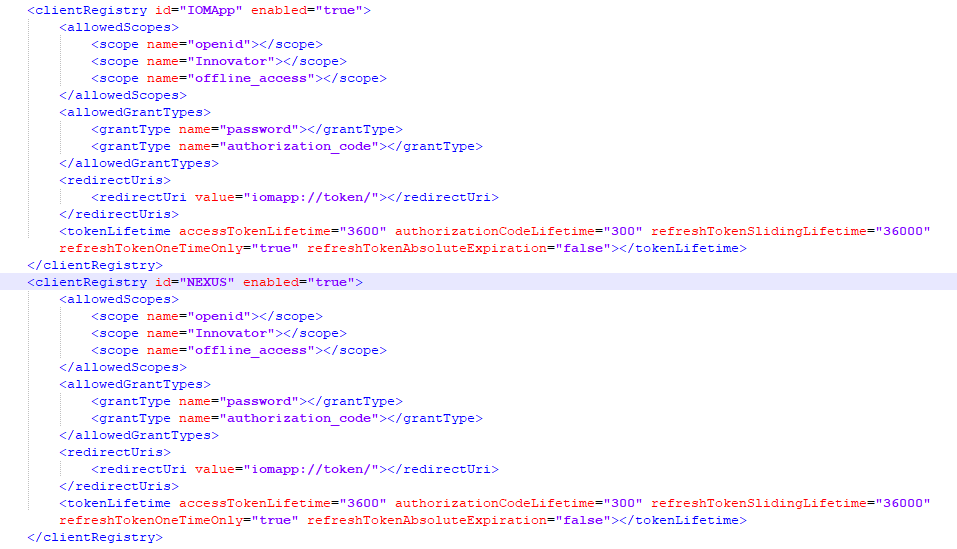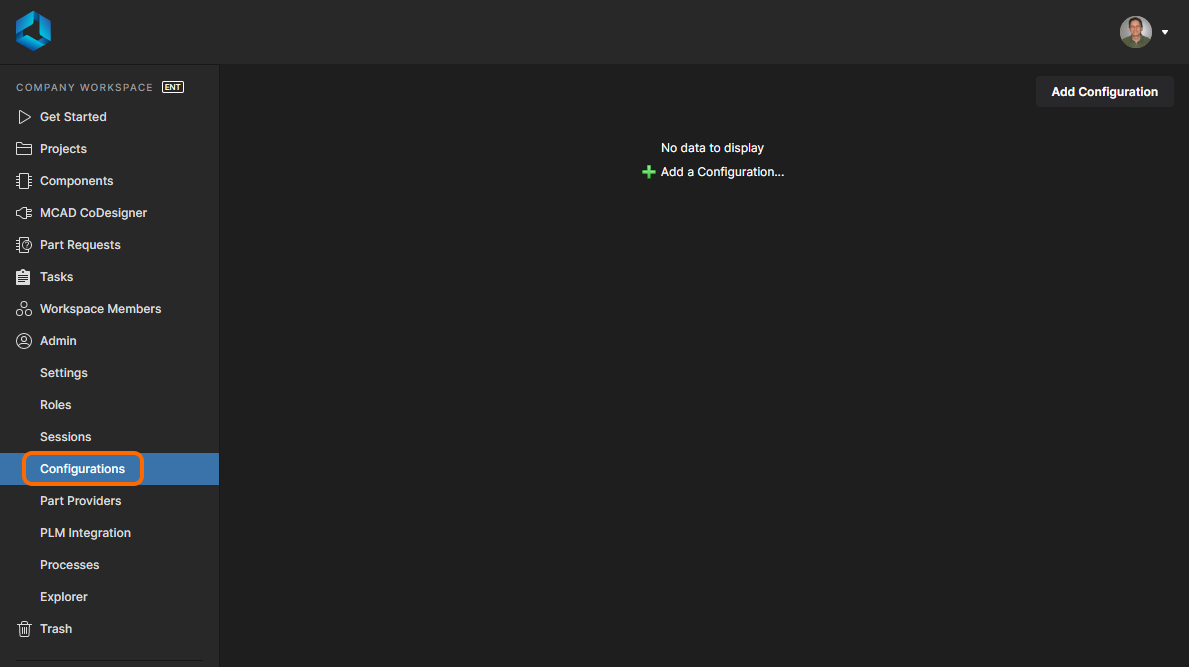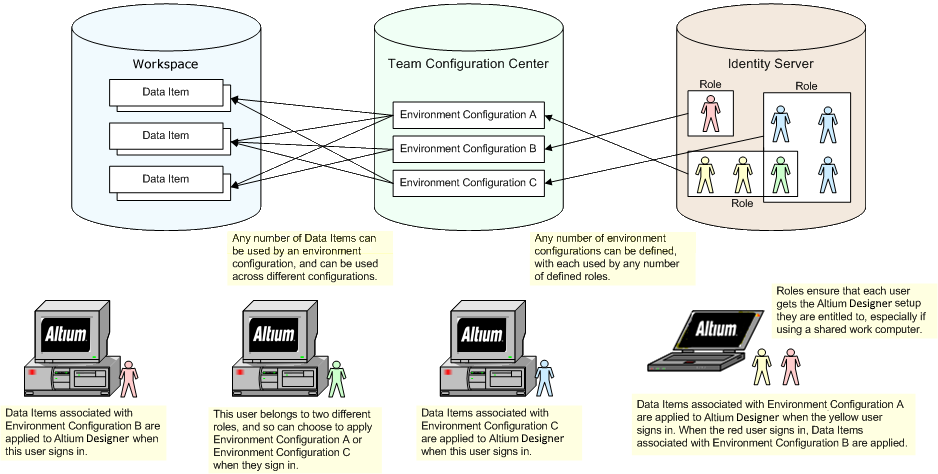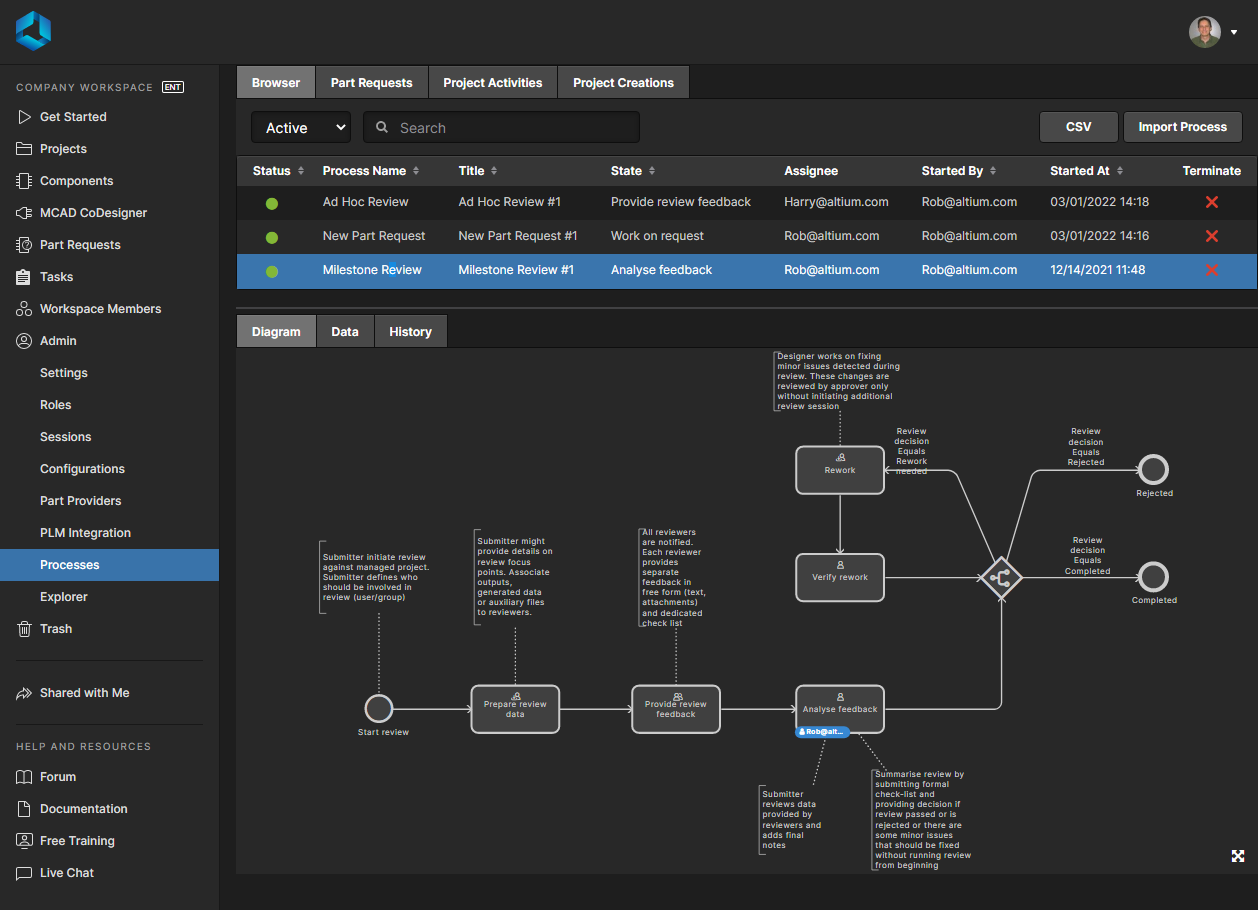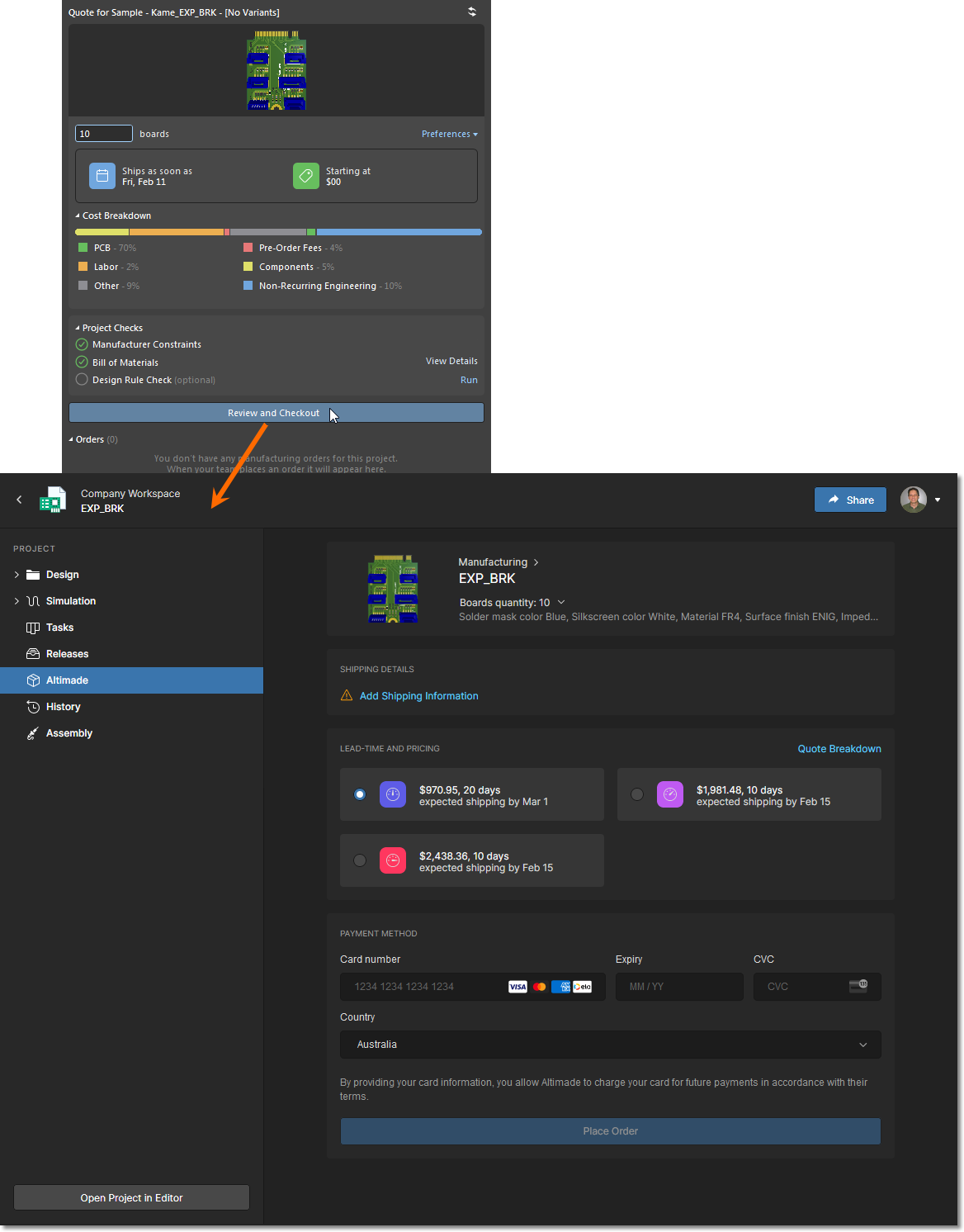Einrichten von Concord Pro Teil 2 - Revision Naming Schemas
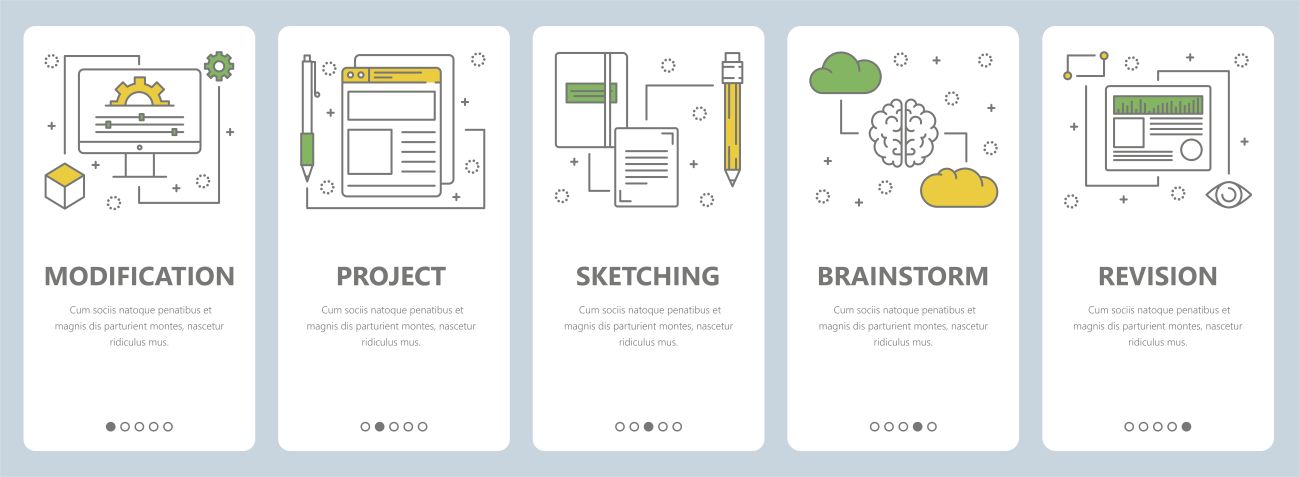
Inhaltsverzeichnis
Nach der Anlage der User und Benutzergruppen in Concord Pro, sollten die ersten Einstellungen in Richtung Naming Schemes und Lifecycle-Prozesse umgesetzt werden. In diesem Stadium des Einrichtens von Concord Pro ist es von Vorteil, wenn man sich ein bisschen Zeit nehmen kann um die automatische Benennung der einzelnen Items zu durchdenken. Es geht hierbei um ein Schema, welches die einzelnen Modelle und Symbole automatisiert benennt. Je nach Kategorie, kann ein unterschiedliches Schema ausgewählt werden. Geht es beispielsweise um die Benennung von elektronischen Komponenten, so erhalten diese ein eigens dafür erstelltes Namensschema.
Nicht nur die Namensgebung, die im Hintergrund abläuft, kann konfiguriert werden. Darüber hinaus besteht die Möglichkeit, den einzelnen Elementen die Sie in Concorde Pro ablegen, einen gewissen Lebenszyklusstatus - den sogenannten Lifecycle, zuzuordnen. Je nach Anforderungen dieser Lebenszyklen an ihre Elemente, können Sie hier nun auf Ihre persönlichen Belange zugeschnittene Lifecycles definieren. Zu den Lifecycles erfahren Sie mehr in Teil 3 der Blogartikel-Reihe “Einrichten von Concord Pro”.
In diesem Teil der Blogartikel Serie geht es um die Revision Naming Schemas.
Bevor wir einsteigen möchte ich zunächst erklären, was sich in Bezug auf Altium Concord hinter dem Begriff Revision verbirgt.
Im Altium Concord Pro Server können verschiedene Elemente hinzugefügt werden. Wir reden hier beispielsweise von einem Schaltplansymbol - einer Footprint Datei oder aber auch einer ganzen Komponente, die nach der Bearbeitung zum Server released werden kann. Jeglicher Inhalt in Form einzelner Dateien wird als Element betrachtet (Item). Wird eine Datei dem Server hinzugefügt, so erhält das Element in das es hinzugefügt wurde, eine entsprechende Revision. Gibt es Änderungen an der Datei, so inkrementieren sich die Revisionen des zugehörigen Elements.
Es kann somit nachvollzogen werden, welche Änderungen an einer Datei gemacht wurden. Die einzelnen Revisionen geben Aufschluss darüber, dass eine Änderung durchgeführt wurde. Sie können die einzelnen Revisionen anschauen, herunterladen oder auch im Bedarfsfall löschen. Grundlegend enthält die höchste Revision immer den letzten Stand des Elements.
In der Serverstruktur bekommt jedes Element bei der Anlage eine individuelle Nummer (Item ID), mit der die Zuordnung erfolgt. Jedes Element im Server kann somit eindeutig adressiert werden. An diese Item ID wird die sogenannte Revision angehängt und es ergibt sich somit die Revision ID.
Mit dem Revision Naming Schema können Sie nun vorgeben, wie diese Benennung im Detail erfolgt. So können Sie beispielsweise einstellen, dass Bauteile lediglich eine numerische Revision erhalten. Hingegen Projekte oder größere Dokumente, eine Kombination aus Alpha-Numerischen Zeichenketten. Das ganze lässt sich dann für alle Elemente unterschiedlich einstellen.
Im Folgenden das Beispiel eines Widerstandes und eines Projekts:

Das Menü für die Einstellungen des Revision Naming Schemas finden Sie in den DXP Preferences > Data Management > Servers > Properties > Naming Schemas…
Hier können verschiedene Schemas anlegt werden, die dann für unterschiedliche Item-Typen verwendet werden können. In den einzelnen Reitern des Menüs befinden sich die unterschiedlichen Schemas. Frisch installiert befinden sich die Default Schemas bereits im Server. Sobald diese jedoch einmal verwendet werden, sind Änderungen oder Modifikationen nicht mehr möglich. Die Einstellungen die Sie dort tätigen können, bekommen Sie direkt im Example Bereich angezeigt, sodass die Konfiguration relativ leicht von statten geht. Gegebenenfalls können Sie hier die Revisionen an Ihren bisherigen Unternehmensstandard anpassen. Im Folgenden Beispiel zu sehen ein Revision Naming Scheme für die Ausgabe fertigungsrelevanter Daten.

Wann verwenden Sie welches Schema? Diese Frage ist sehr schwer zu beantworten oder wenn dann leider nur mit einem relativ unbrauchbaren … “das kommt darauf an”. Als Faustformel kann man jedoch sagen, dass bei einfachen Dingen, wie beispielsweise einem Datenblatt oder einem Schaltplan-Symbol, Sie auch ein einfaches Revision Naming Schema verwenden können. Je komplexer der Inhalt Ihres Items wird, desto komplexer eben auch das dazugehörige Naming Schema. Geht es beispielsweise darum das Schema für Ihre Produktionsdaten zu erstellen, so kommt es nun wirklich darauf an, welche Schritte Sie in den Revisionen abbilden möchten.
Es ist gängige Praxis, dass über die Revision auch weitere Informationen übermittelt werden. Beispielsweise ob es sich bei einem Projekt um einen Prototyp handelt oder um ein finales Produkt. Für exakt diese Art der Kommunikation, gibt es mehrstufige Revision Naming Schemas mit verschiedenen Levels. So verrät beispielsweise eine Buchstabenkombination über das aktuelle Modell und eine angehängte Zahl über den Revisionsstand. Der Vorteil bei Concord Pro ist, dass Sie nach Ihren Wünsche konfigurieren können. Im Idealfall bilden Sie einen bereits vorhandenen Firmen-Standard ab.
Im Folgenden Video möchte ich Ihnen demonstrieren, wie Sie zwei Schemas erstellen und diese dann auch anhand von Komponenten und Produktionsdaten verwenden können.

Damit Sie nicht bei jedem Bauteil das Revision Naming Schema händisch auswählen müssen, gibt es in Concord Pro die Möglichkeit, dass Sie inhaltlichen Typen ein gewisses Schema zuweisen. Ihre persönliche Default Einstellung, wenn man es so will.
So können Sie in den Einstellungen zu den jeweiligen Revision Naming Schemes ihren bevorzugten Content-Type zuweisen. Somit wird sichergestellt, dass Sie bereits beim Anlegen eines Items das richtige Revision Naming Scheme zugeordnet bekommen.
Außerdem sollten Sie sicherstellen, dass ein Content-Type auch nur in einem Revision Naming Scheme verwendet wird. So haben Sie beispielsweise ein Basis-Naming Scheme (siehe Video: SI-BASIS-RS ), dass Sie für Content-Types wie beispielsweise den Schaltplansymbolen, den PCB Footprints oder den Components verwenden. Aber auch Dinge wie BOM-Templates, Projekt Templates oder ganze Lagenaufbauten können diesem Revision Naming Scheme zugeordnet werden.
Für komplexere Item Typen wie beispielsweise die Ausgabedaten Ihrer PCB Projekte (PCB Assembly Data, PCB Fabrication Data oder PCB Project Design) macht es Sinn, sich ein mehrstufiges Revision Naming Scheme zu überlegen. So haben Sie die Möglichkeit, über die Revision deutlich zu machen, ob es sich bei diesen Daten um einen Prototyp oder ein Serien-Projekt handelt.
Haben Sie diese Einstellungen beim Aufsetzen Ihres Servers initial einmal korrekt eingerichtet, so können Sie während der weiteren Arbeit mit Concord Pro sicher sein, dass Ihre erstellten Items auch die korrekte Revision zugeordnet bekommen.
Tipps aus der Praxis
Wie viele Revision Naming Schemes werden benötigt?
Welche Content-Types werden welchem Scheme zugeordnet?
Mein persönlicher Tipp für die Erstellung ihrer Revision Naming Schemes. Überladen Sie das ganze System nicht, sondern halten Sie diesen Prozess relativ schlank, sodass Sie am Ende 2-4 Revision Naming Schemes im Einsatz haben. Bisher habe ich es immer so gemacht, dass ich mir ein simples Revision Naming Scheme überlegt habe.
Dieses sogenannte Revision Naming Scheme besteht lediglich aus einer fortlaufenden Nummer, die bei der Editierung eines Items einfach inkrementiert wird. Erfahrungsgemäß benötigen Sie für den Großteil der Content-Types keine komplexen Revision Schemas.
Lediglich für einige Ausnahmen bietet sich ein umfangreiches Schemata an, da Sie dadurch in Ihrem Arbeitsalltag einen gewissen Mehrwert erhalten. Beim Blick auf ein Ausgabedaten-Item, welches beispielsweise Ihre Gerber- und Drill Files enthält macht es aus meiner Erfahrung heraus Sinn, sich ein aussagekräftiges Schema zu erstellen. Somit sehen Sie dann relativ schnell anhand der Revision, ob es sich hierbei um einen ersten versuch (Modell), einen Prototyp oder bereits serienreife Daten handelt.
Als letzten Tipp möchte ich Ihnen mit auf den Weg geben, dass Sie die Überlegungen für die Revision Naming Schemas bereits frühzeitig machen und sich im Rahmen Ihres Entwicklungsteams auf geeignete Varianten einigen, bevor Sie diese dann in Concord Pro umsetzen. Altium bietet auch die Möglichkeit, dass Sie das Concord Pro System eine gewisse Zeit für sich evaluieren. Nach meiner Erfahrung hat sich gezeigt, dass Sie in der Praxis bessere Resultate erzielen, wenn Sie bereits schon mit dem Tool gearbeitet haben und einen Punkt wie die Naming Schemas oder auch die Lifecycles hierbei bereits berücksichtigen können. Verpassen Sie nicht Teil 3 der Blogartikel Reihe “Einrichten von Concord Pro”. Dort werden die Lifecycles näher beleuchtet.